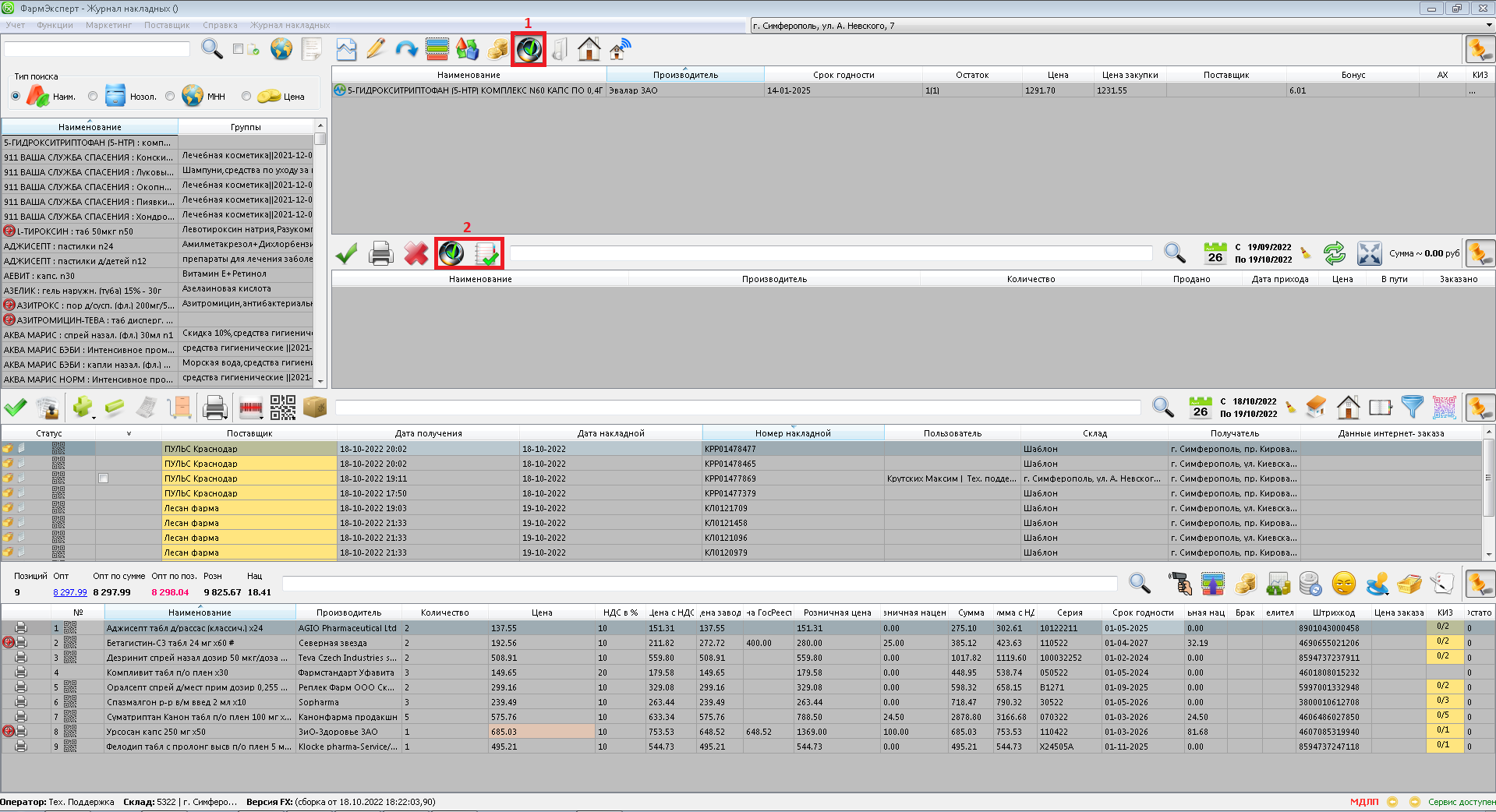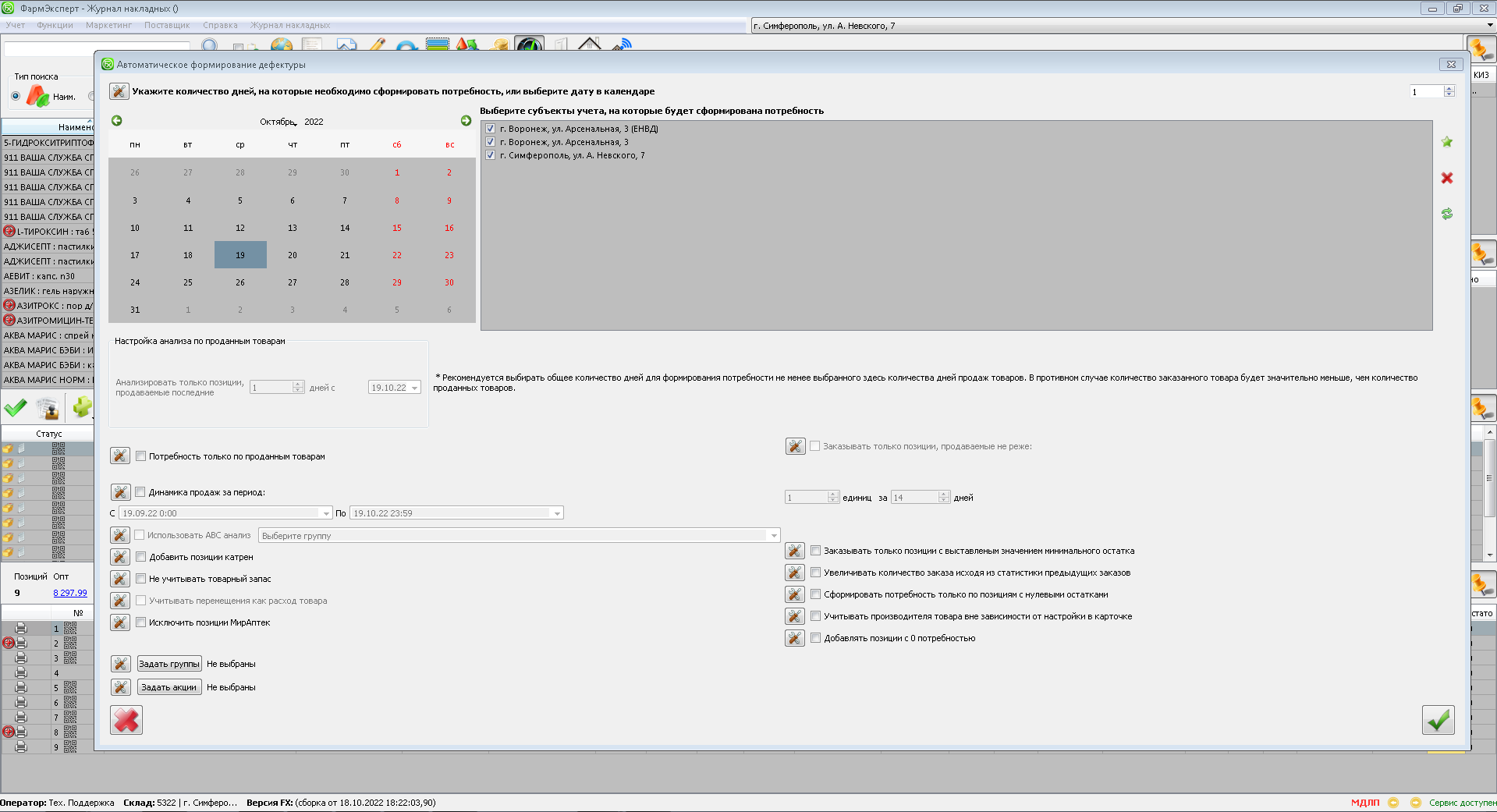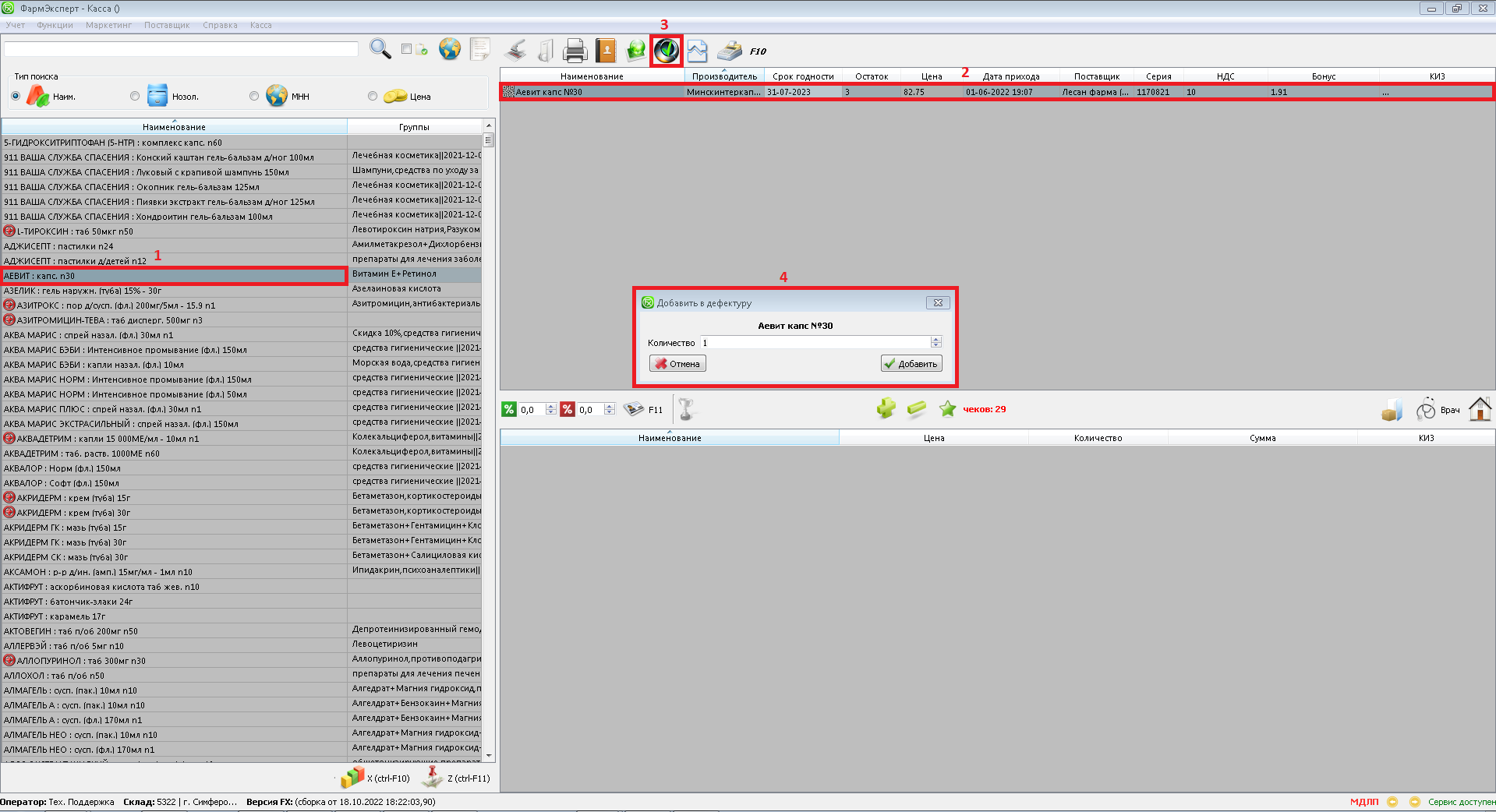Формирование потребности в программе Учета
Важным отличием автозаказа через программу учета от формирования автозаказа в программе заказа является то, что тут вы формируете именно потребность. Без распределения позиций по поставщикам. И только потом, отправляете ее в программу заказа для дальнейшего использования.
Формировать потребность можно в журнале накладных, но при необходимости, оператору можно выдать привилегию «Разрешить отправку дефектуры из кассы». Чтобы приступить к созданию потребности нужно зайти в журнал накладных (Учет-Журнал накладных), при необходимости изменить вид на «Сводный» или «Каталог» (второй вариант предпочтительнее, если у вас небольшой монитор). Для этого нажмите на Журнал накладных и выберите пункт «Вид», затем - один из вариантов отображения.
В дальнейшем примере, будет использован вариант «Сводный». Т.к. чаще всего, выбор падает именно на него, технических отличий от варианта «Каталог» он не имеет. Все элементы абсолютно идентичны.
Перейдем к самому интерфейсу.
Чтобы включить окно автозаказа нужно нажать на соответствующую кнопку (1). В открывшемся окне, выбрать один из вариантов формирования потребности(2).
- Формирование потребности. Этот вариант очень похож на «Анализ остатков» из программы заказа, который мы рассматривали ранее.
- Потребность по проданным. Это упрощенный вариант, который создает потребность по распроданным товарам за указанный промежуток времени.
Формирование потребности
Если вы уже формировали заявку в программе заказа, то этот вариант вам будет знаком. Если нет, то основные моменты можно просмотреть в первой главе данной инструкции. Из отличий, можно выделить кнопки в виде гаечного ключа и отвертки. Они позволяют выставить запрет на те или иные опции. А также, выставить значения по умолчанию. Что может быть удобным, если вы всегда используете один и тот же шаблон настроек и поможет исключить случайные включения/выключения опций..
Потребность по проданным
Тут все просто. Выбираем дату с которой будет вестись анализ продаж и нажимаем на галку. После чего дожидаемся окончания формирования потребности и смотрим результат.
После того, как потребность сформирована, вы все еще можете ее редактировать. Можно что-то добавить/удалить или изменить количество по какой либо позиции. Если правки не требуются или уже внесены, вам нужно отправить потребность, для этого нажмите на кнопку «Отправить» (Зеленая галка).
Добавление позиций в потребность через кассу.
Первостольники могут вносить изменения в потребность (или собирать ее в течение смены) не выходя из раздела «Касса». Для этого нужно найти строку с товаром(1), выбрать нужную позицию(2). Затем, нажать на кнопку «Добавить в дефектуру»(3) или клавиша «F7». В появившемся окне(4) указать необходимое к заказу количество.
Формирование потребности на основе актуального сводного предложения прайс-листов поставщиков
Добавление товаров в потребность может также происходить на основе актуального сводного предложения поставщиков. Для этого используются поставщики, настроенные в функционале ИЗП. Открытие окна со сводным предложением происходит путем комбинации клавиш Ctrl+F5. В нем предложения сгруппированы по
- товару (наименование + производитель);
- кратности;
- принадлежности к уцененному товару или товару с истекающим сроком годности.
Заказывая такие товары программа будет напоминать пользователю о ИСГ или изменению по кратности. Также окно с товарами из потребности расширено колонкой, содержащей среднюю цену текущих предложений поставщиков. Функционал позволяется оператору, собирающему заказ вручную, основываясь на выше указанные критерии, определить целесообразность добавления товара в потребность. Данная схема работы применима для сетей, которые позволяют аптекам частично или полностью самостоятельно делать выбор о том, какой ассортимент заказывать в аптеку. Характеристики добавленной в дефектуру позиции (срок годности, цена, кратность) отображаются в таблице автозаказа программы заказа в колонке Товарная группа.
В программе заказа при обработке дефектуры, сформированной таким образом, позиции с признаком уценки (ИСГ) будут заказываться также среди уцененных, даже если установлен запрет автоматического заказа уцененных позиций, так как в данном случае инициатор (аптека) делает данный заказ осознанно
Дополнительные настройки формирования потребности в программе Учета.